Máy tính sử dụng hệ điều hành Windows thường sẽ có chế độ mặc định tự động tắt màn hình trong thời gian không sử dụng, Việc này sẽ tiết kiệm tài nguyên , máy chuyển về chế độ nghỉ nên bạn chỉ cần khẽ chạm vào bàn phím là máy tính hoạt động lại ngay. Hoặc nếu có việc cần ra ngoài mà quên tắt, chế độ này sẽ rất tiết kiệm năng lượng
Trong bài viết này, lắp mạng FPT Hà Nội sẽ hướng dẫn bạn việc chỉnh sửa mốc thời gian cài đặt để máy tính tự tắt trong khoảng thời gian định sẵn bởi theo mặc định hệ điều hành Windows, cứ sau mỗi 1 phút màn hình sẽ tối lại, sau 5 phút màn hình chuyển về chế độ tắt màn hình ( tối màn hình ) hoặc nếu laptop sử dụng nguồn và pin cùng lúc, thì sau mỗi 2 phút màn hình tối lại, 10 phút màn hình về tắt màn hình. Sau 15 phút chế độ pin, 30 phút chế độ nghỉ thì máy tính sẽ về chế độ nghỉ ” Sleep”
Hướng dẫn chỉnh thời gian tự động tắt màn hình
Bước 1) Vào Start >>Control panel >>System and Security
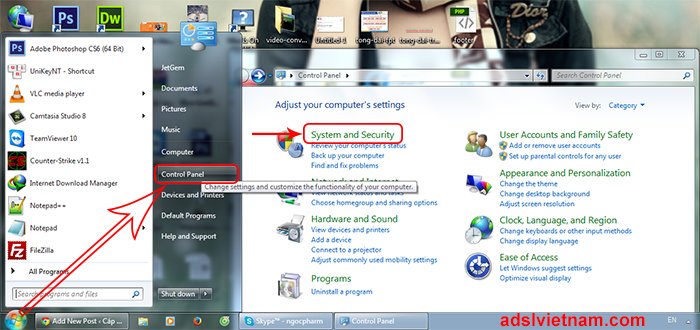
Bước 2 : Sau khi chọn System and Security chọn tiếp Power Option để cài đặt chế độ nguồn của máy tính, tại mục Power Option chọn tiếp mục Choose when to Turn off the Display

Bước 3 : Tại đây, bạn sẽ chọn ché độ thời gian phù hợp với nhu cầu sử dụng của bạn,
Dim the Display : Thời gian để chuyển về chế độ tối màn hình
Turn off the display : Thời gian để màn hình bị tắt
Put the computer to Sleep : Thời gian để chuyển về chế độ nghỉ ( ngủ)
Ở trong windows, họ đã minh họa khá rõ về chế độ pin ( on Battery ) và sạc ( Plugged in) , bạn chọn chế độ thời gian tùy nhu cầu sử dụng, nếu không muốn tắt có thể chọn never để không tự động tắt.

Sau khi chọn mức thời gian phù hợp, bạn tiếp tục nhấn Save changes để lưu lại việc thực hiện
Cám ơn bạn đã đón đọc bài viết, nếu bài viết hữu ích rất mong bạn đọc chia sẻ với bạn vè, và mọi thắc mắc xin vui lòng bình luận.
Mình thấy bài viết này rất hữu ích
Cám ơn Nam Phương nhé
Chúc Nam Phương có nhiều thông tin hữu ích khi truy cập website
Thân !
tks bạn nhìu nha. bài viết hứu it đấy
tại sao máy e ko có chế độ dim the display
Sao máy e không có Dim the display và put the computer to sleep
Thanks bạn nhé.
bài viết rất hữu ích. cho 5 sao bài này